बीएसओडी त्रुटि को हल करने के लिए विशेषज्ञ परीक्षण विधियों का अन्वेषण करें
- त्रुटि 0x0000012b मैलवेयर संक्रमण, दूषित सिस्टम फ़ाइलों, पुराने ड्राइवरों, या खराब Windows अद्यतन के कारण हो सकता है।
- इसे ठीक करने के लिए, आपको ड्राइवरों को अपडेट या पुनर्स्थापित करने, एसएफसी और सीएचकेडीएसके स्कैन चलाने या मेमोरी टेस्ट चलाने की आवश्यकता है।
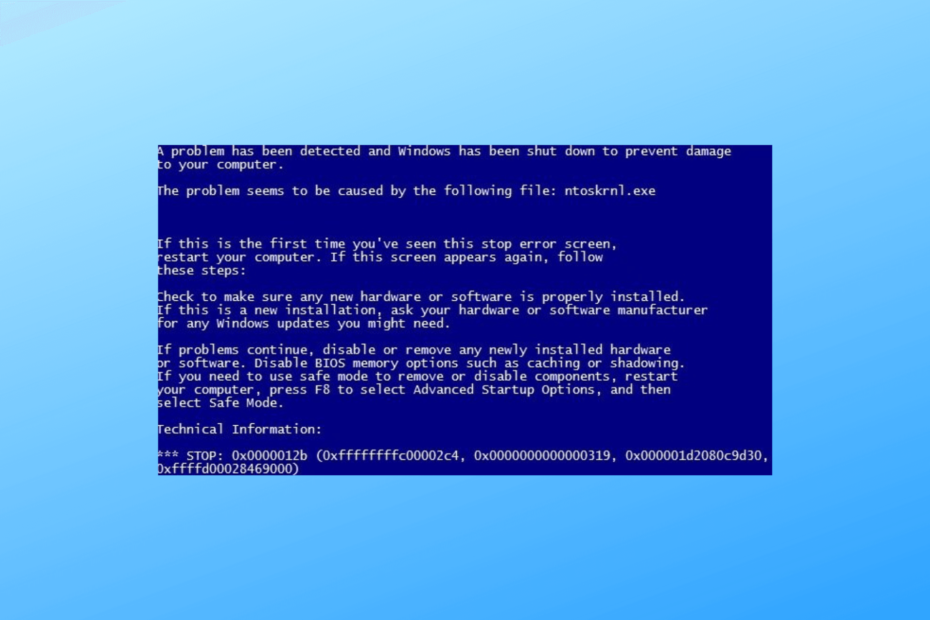
एक्सडाउनलोड फ़ाइल पर क्लिक करके स्थापित करें
- फोर्टेक्ट डाउनलोड और इंस्टॉल करें आपके पीसी पर।
- टूल लॉन्च करें और स्कैन करना प्रारंभ करें टूटी हुई फ़ाइलों को खोजने के लिए जो समस्याएँ पैदा कर रही हैं।
- राइट-क्लिक करें मरम्मत शुरू करें आपके कंप्यूटर की सुरक्षा और प्रदर्शन को प्रभावित करने वाली समस्याओं को ठीक करने के लिए।
- फोर्टेक्ट द्वारा डाउनलोड किया गया है 0 इस महीने के पाठक।
यदि आपको बगचेक कोड के साथ ब्लू स्क्रीन ऑफ डेथ (बीएसओडी) का सामना करना पड़ा है 0x0000012B, तो यह गाइड मदद कर सकती है!
हम इस सिस्टम त्रुटि को ठीक करने के लिए कुछ व्यावहारिक समाधानों पर चर्चा करेंगे और आपके विंडोज पीसी में स्थिरता बहाल करने के लिए ब्लू स्क्रीन त्रुटि को दूर करेंगे।
0x0000012B त्रुटि कोड का क्या कारण है?
बगचेक 0x0000012B बीएसओडी (ब्लू स्क्रीन ऑफ डेथ) त्रुटि कई कारकों के कारण हो सकती है, जिनमें शामिल हैं:
- दूषित सिस्टम फ़ाइलें - यदि महत्वपूर्ण विंडोज सिस्टम फाइलें दूषित हैं, तो यह इस त्रुटि को ट्रिगर कर सकता है। इसे ठीक करने के लिए, फ़ाइलों को सुधारने के लिए SFC स्कैन चलाने का प्रयास करें।
- मैलवेयर संक्रमण - आपकी मशीन पर मौजूद वायरस महत्वपूर्ण फाइलों को करप्ट या डिलीट कर सकता है, जिससे ऐसी त्रुटियां हो सकती हैं। एक का उपयोग करके एक गहरा मैलवेयर चलाएं एंटीवायरस उपकरण.
- असंगत ड्राइवर - पुराने या असंगत ड्राइवर 0x0000012B BSoD सहित सिस्टम त्रुटियों का कारण बन सकते हैं। कोशिश ड्राइवरों को अपडेट करना इसे ठीक करना।
- समस्याग्रस्त विंडोज अपडेट - यदि आपने खराब विंडोज अपडेट इंस्टॉल किया है, तो आपको यह त्रुटि मिल सकती है। इसे ठीक करने के लिए, आपको अपडेट को अनइंस्टॉल करना होगा।
- रजिस्ट्री के मुद्दे - टूटी हुई या गुम रजिस्ट्री प्रविष्टियाँ इस सहित कई समस्याओं का कारण बन सकती हैं। ए चलाने का प्रयास करें रजिस्ट्री क्लीनर उपकरण इस त्रुटि को हल करने के लिए।
अब जबकि आप समस्या के कारणों को जान गए हैं; आइए इससे छुटकारा पाने के उपाय देखें।
मैं 0x0000012B त्रुटि कोड को कैसे ठीक कर सकता हूं?
उन्नत समस्या निवारण चरणों में शामिल होने से पहले, आपको निम्नलिखित जांच करने पर विचार करना चाहिए:
- अपने पीसी को पुनरारंभ करें।
- सुनिश्चित करें कि आपका विंडोज कंप्यूटर अद्यतित है।
- समस्या के कारण की जाँच करने के लिए सुरक्षित मोड पर स्विच करें।
- सुनिश्चित करें कि आपके मदरबोर्ड पर सभी घटक ठीक से बैठे हैं।
- अपना सुनिश्चित करें BIOS फर्मवेयर अपडेट किया गया है.
- सभी बाहरी बाह्य उपकरणों को हटा दें।
एक बार जब आप इन जांचों को पूरा कर लेते हैं, तो चलिए समस्या को ठीक करने के तरीकों पर चलते हैं।
1. SFC और DISM स्कैन चलाएं
- दबाओ खिड़कियाँ कुंजी प्रकार अध्यक्ष एवं प्रबंध निदेशक, और क्लिक करें व्यवस्थापक के रूप में चलाएं.

- दूषित फ़ाइलों को कैश्ड कॉपी और प्रेस के साथ बदलने के लिए निम्न कमांड टाइप करें प्रवेश करना:
sfc/scannow
- प्रक्रिया के पूरा होने तक प्रतीक्षा करें, Windows OS छवि फ़ाइलों को पुनर्स्थापित करने के लिए निम्न कमांड को कॉपी और पेस्ट करें, और हिट करें प्रवेश करना:
डिस्म /ऑनलाइन /क्लीनअप-इमेज /रिस्टोरहेल्थ
- DISM भ्रष्टाचार को ठीक करने के लिए आवश्यक फ़ाइलें प्रदान करने के लिए Windows अद्यतन का उपयोग करता है; एक बार हो जाने के बाद, अपने कंप्यूटर को रीबूट करें।
इसके अलावा, आपको पता होना चाहिए कि एसएफसी स्कैन आपकी कुछ हद तक मदद करेगा और यह पूरी तरह से हल नहीं हो सकता है।
खुशी की बात है कि आप रीयल-टाइम मॉनिटरिंग और भरोसेमंद रिपेयरिंग तकनीक के साथ सिलवाया सिस्टम रिपेयर टूल के साथ विंडोज की जटिल त्रुटियों को ठीक करने में सक्षम हैं।
2. त्रुटियों के लिए डिस्क की जाँच करें
- दबाओ खिड़कियाँ कुंजी प्रकार अध्यक्ष एवं प्रबंध निदेशक, और क्लिक करें व्यवस्थापक के रूप में चलाएं.

- त्रुटियों के लिए अपनी मशीन को स्कैन करने के लिए निम्न कमांड टाइप करें और यदि पाई जाती हैं तो समस्याओं को ठीक करें और दबाएं प्रवेश करना:
सीएचकेडीएसके/आर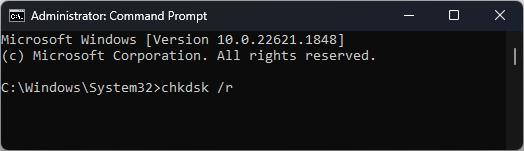
- प्रक्रिया पूरी होने तक प्रतीक्षा करें और परिवर्तनों को सहेजने के लिए अपने पीसी को रीबूट करें।
- दबाओ खिड़कियाँ कुंजी प्रकार विन्डोज़ मेमोरी डायगनॉस्टिक, और क्लिक करें खुला.
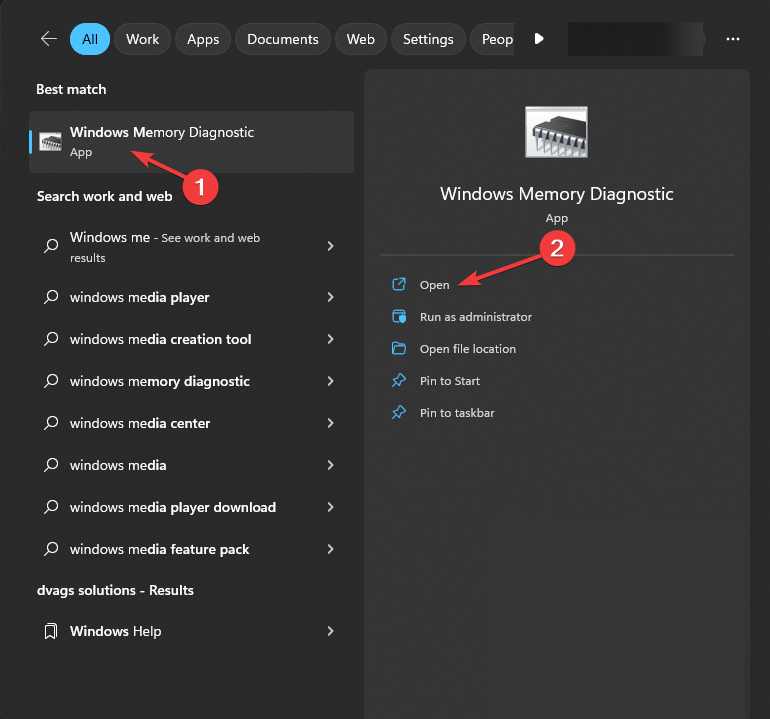
- क्लिक अभी पुनरारंभ करें और समस्याओं की जांच करें (अनुशंसित).
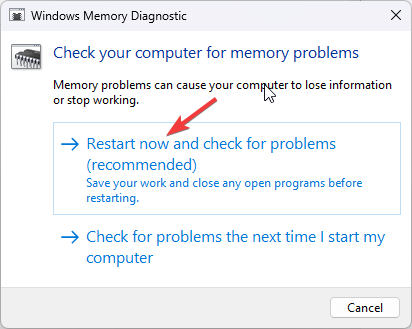
- कंप्यूटर पुनरारंभ होगा, और उपकरण त्रुटियों के लिए स्कैन करेगा।
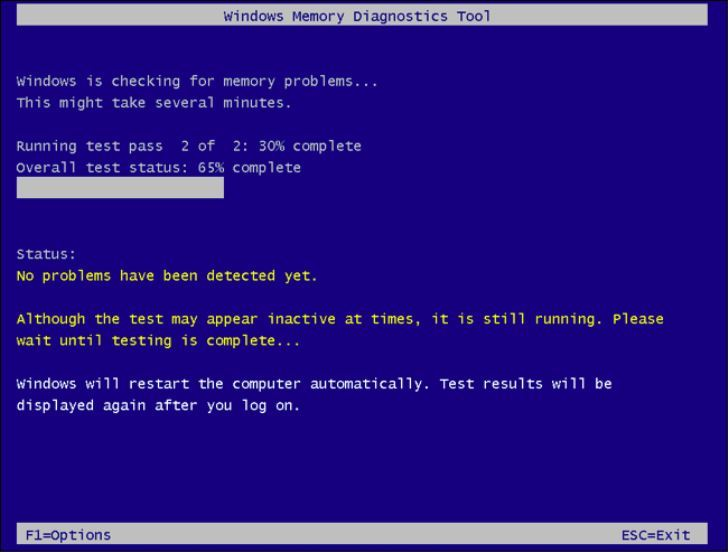
टेस्ट पूरा होते ही आपका पीसी लॉगिन स्क्रीन पर बूट हो जाएगा। एक बार जब आप लॉग इन करते हैं, तो आप परीक्षा परिणाम देख सकते हैं, या यदि आप नहीं कर सकते हैं, तो इवेंट व्यूअर की जाँच करें।
यदि कोई त्रुटि नहीं है, तो अगली विधि पर जाएँ। हालांकि, अगर त्रुटियां हैं, तो अधिकतर यह दोषपूर्ण रैम की ओर इशारा करता है, सुनिश्चित करें कि यह ठीक से बैठा है।
यदि इससे समस्या का समाधान नहीं होता है, तो आपको त्रुटियों को हल करने के लिए RAM को बदलना होगा।
- Microsoft Purview बहुत दखल देने वाला हो सकता है, IT व्यवस्थापक सहमत हैं
- अपडेट के बाद iCUE काम नहीं कर रहा है? इसे 3 चरणों में ठीक करें
- Makecab.exe क्या है और इसके उच्च CPU उपयोग को कैसे ठीक करें
- टीमों पर AADSTS51004 त्रुटि: इसे कैसे ठीक करें
- 0x80073cf6 त्रुटि कोड: इसे 5 चरणों में कैसे ठीक करें
4. ड्राइवरों को अपडेट या रोलबैक करें
4.1 ड्राइवरों को अपडेट करें
- प्रेस खिड़कियाँ + मैं खोलने के लिए समायोजन अनुप्रयोग।
- के लिए जाओ विंडोज़ अपडेट, और क्लिक करें उन्नत विकल्प.
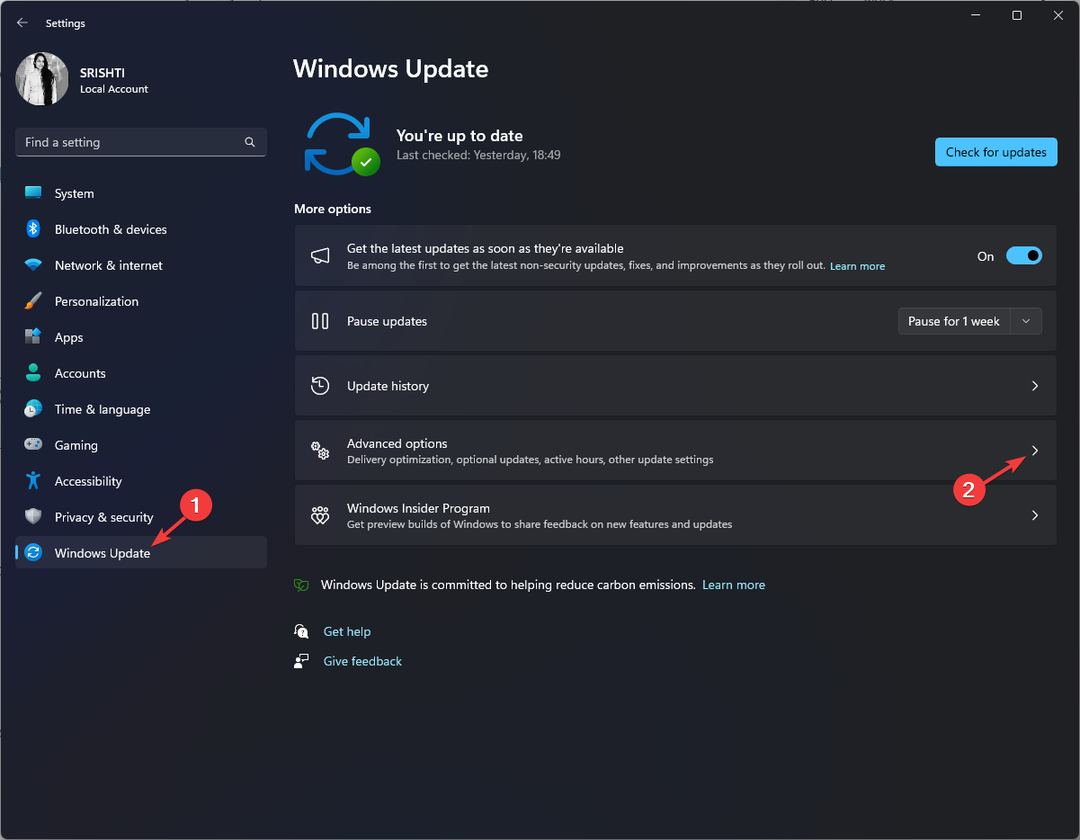
- अंतर्गत अतिरिक्त विकल्प, क्लिक करें वैकल्पिक अद्यतन.
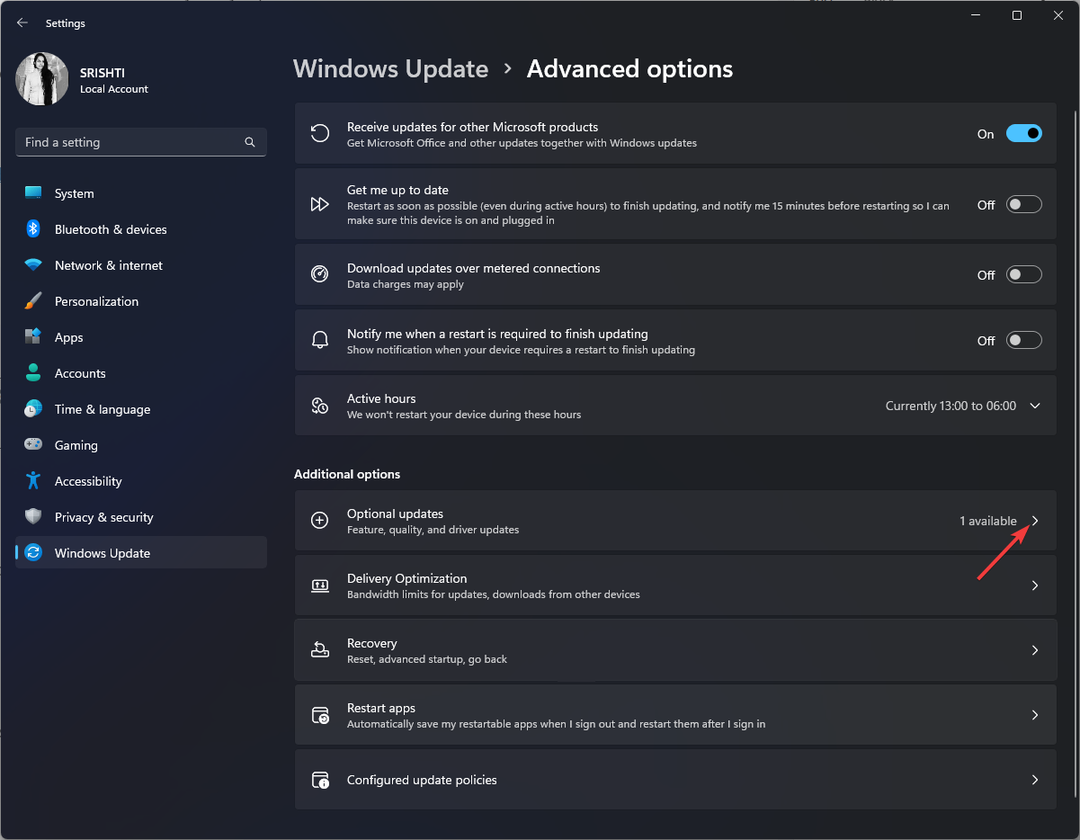
- जांचें कि क्या कोई अपडेट उपलब्ध है। अगर हाँ, तो क्लिक करें डाउनलोड करो और इंस्टॉल करो.
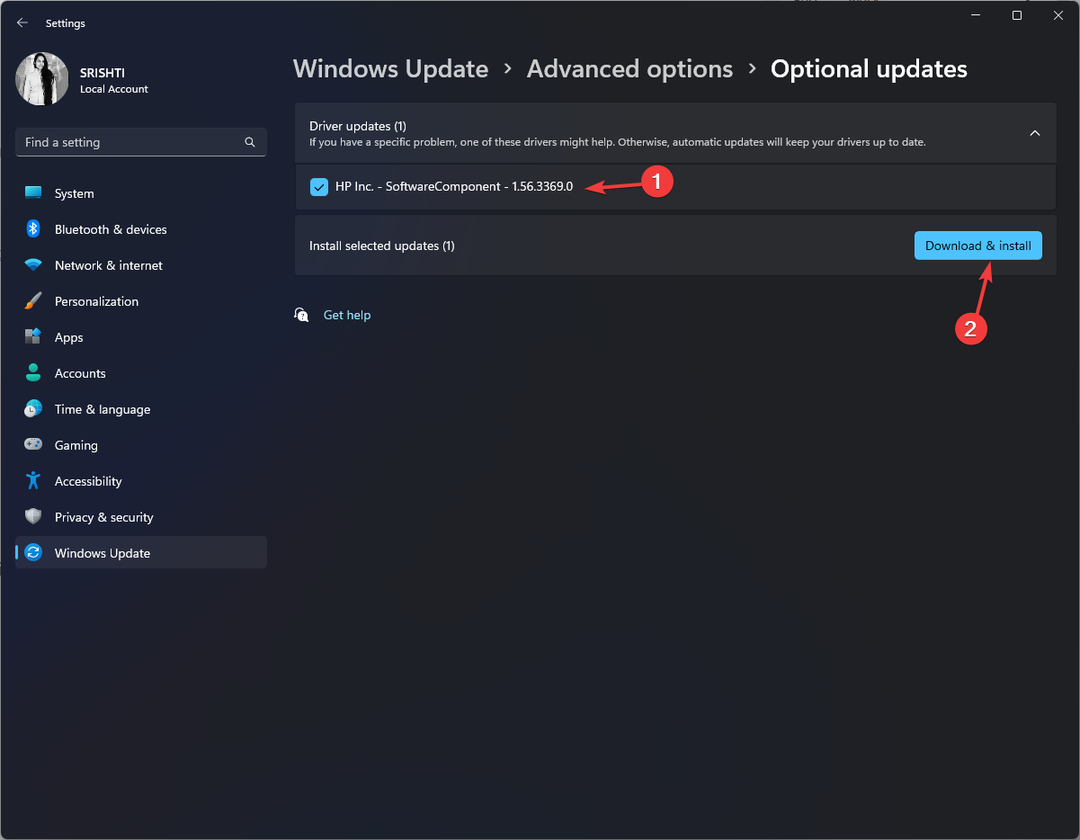
4.2 रोलबैक ड्राइवर
- प्रेस खिड़कियाँ + मैं खोलने के लिए समायोजन अनुप्रयोग।
- के लिए जाओ विंडोज़ अपडेट, और क्लिक करें अद्यतन इतिहास.
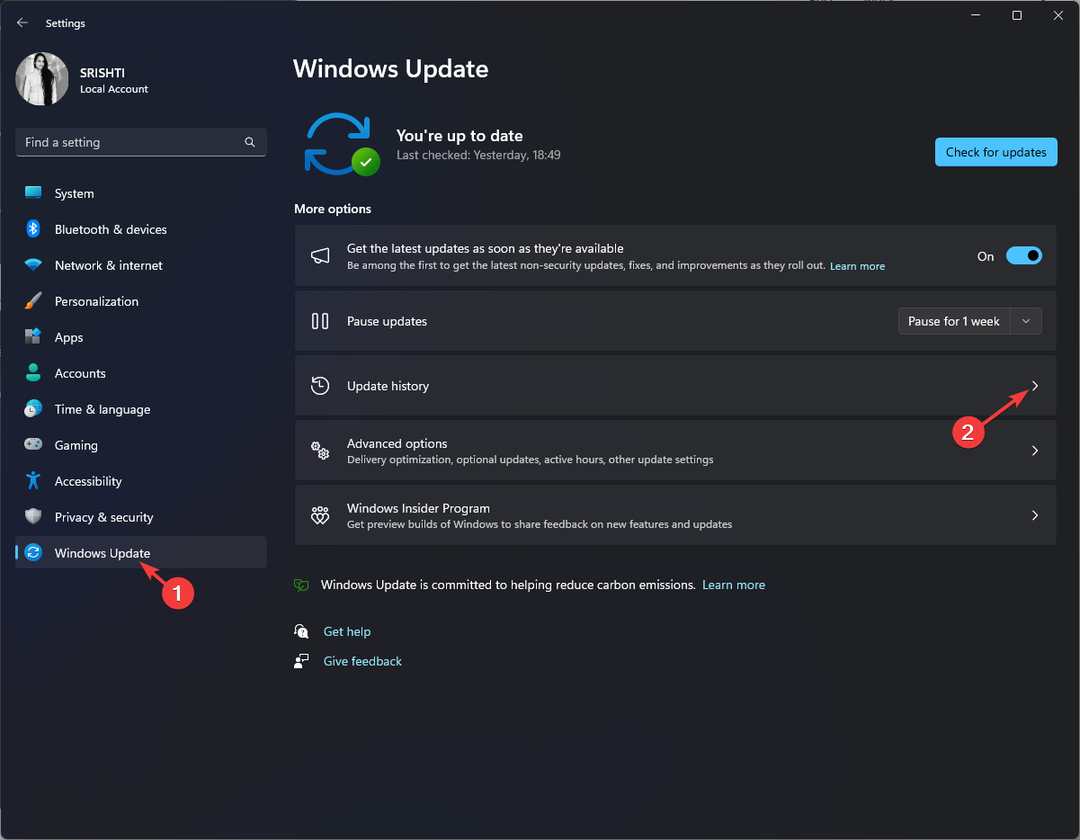
- नवीनतम ड्राइवर अद्यतन का पता लगाएँ और इसे नोट करें। दबाओ खिड़कियाँ कुंजी प्रकार डिवाइस मैनेजर, और क्लिक करें खुला.
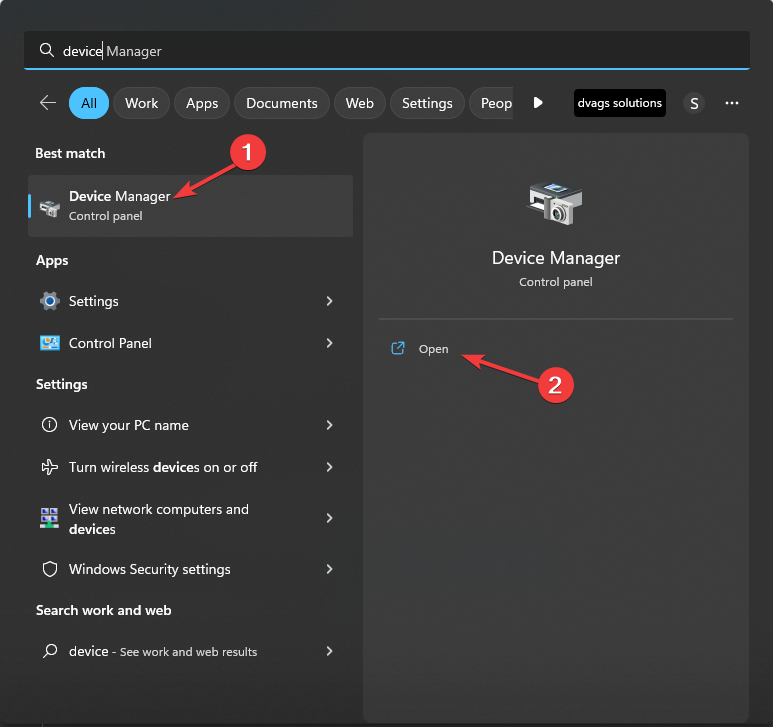
- चालक के पास जाओ, और चयन करें गुण.
- पर स्विच करें चालक टैब, और क्लिक करें चालक वापस लें.
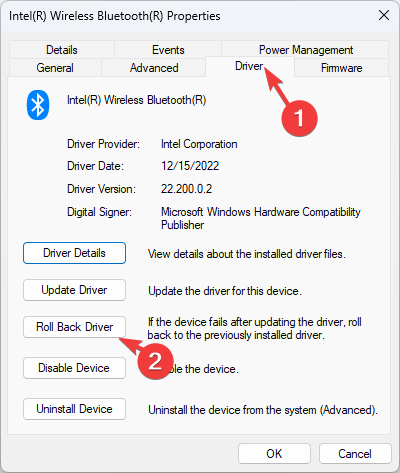
- वापस रोल करने और क्लिक करने के लिए किसी भी कारण का चयन करें हाँ.
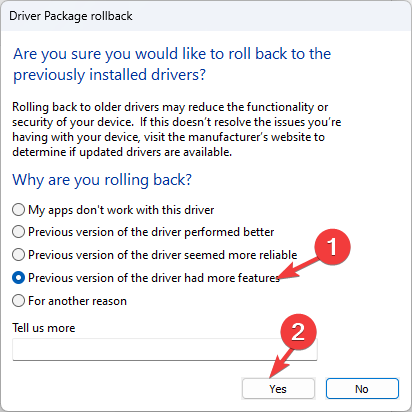
5. फास्ट स्टार्टअप अक्षम करें
- दबाओ खिड़कियाँ कुंजी प्रकार कंट्रोल पैनल, और क्लिक करें खुला.
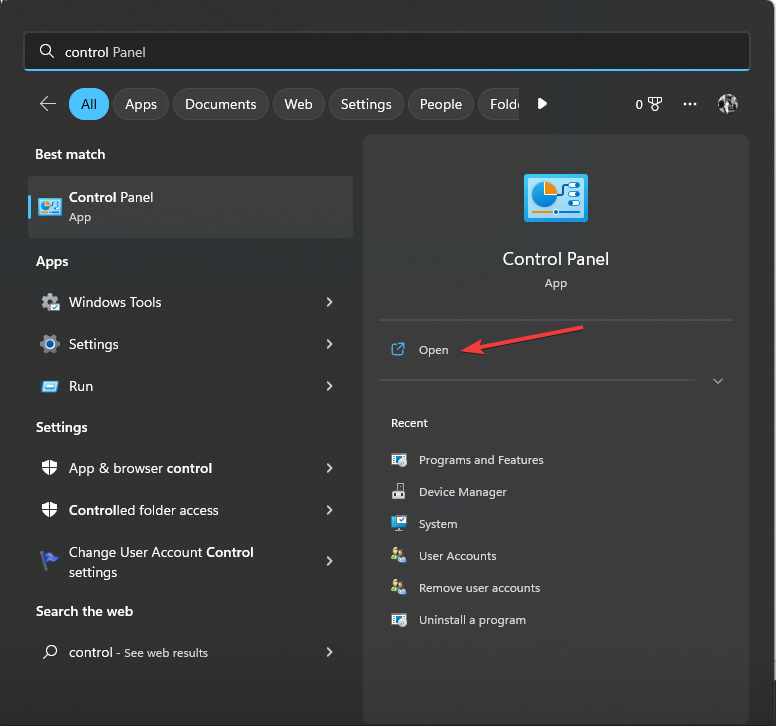
- चुनना द्वारा देखें जैसा वर्ग और क्लिक करें हार्डवेयर और ध्वनि.
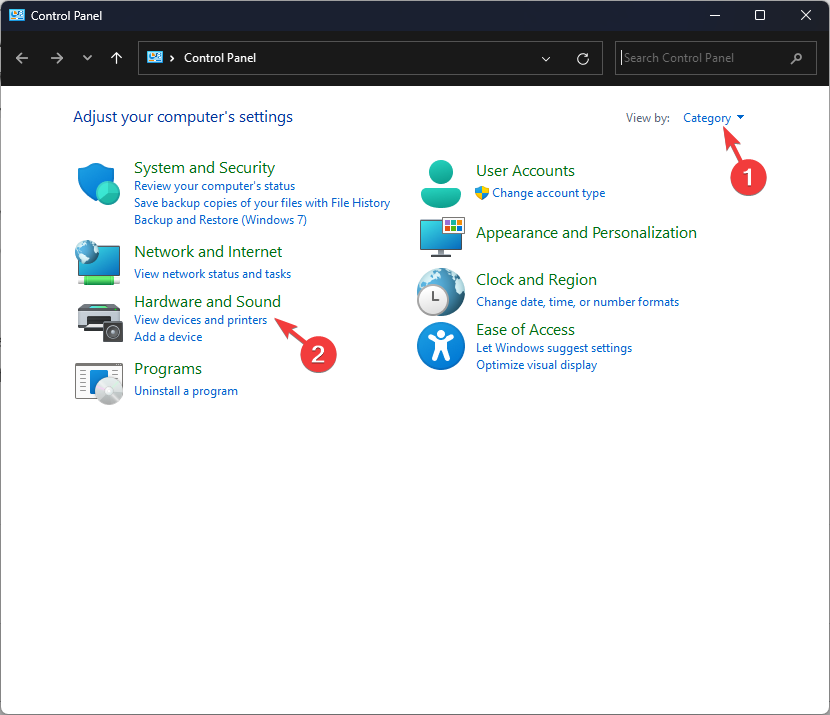
- क्लिक पॉवर विकल्प.
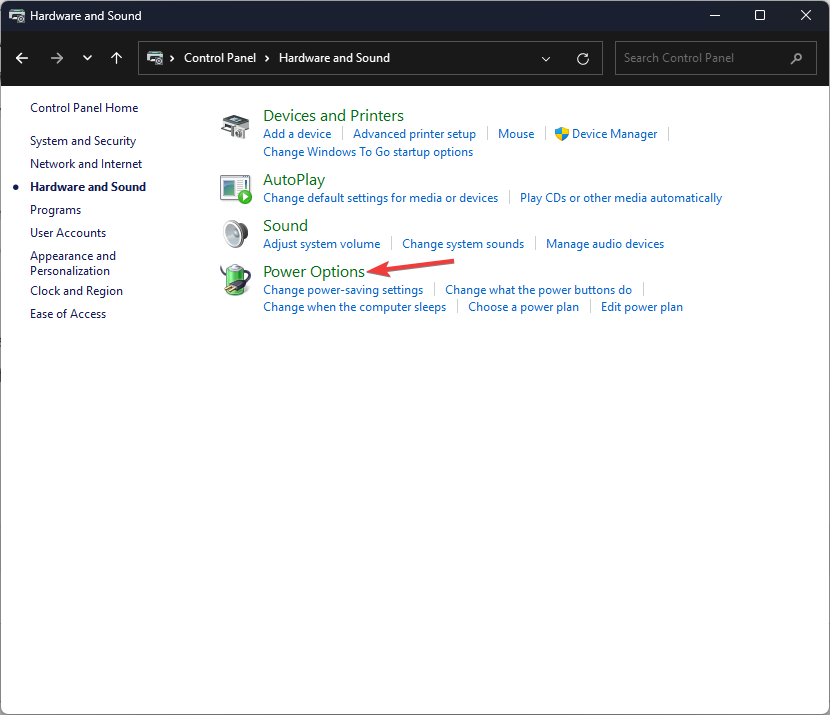
- अब क्लिक करें चुनें कि पावर बटन क्या करता है.
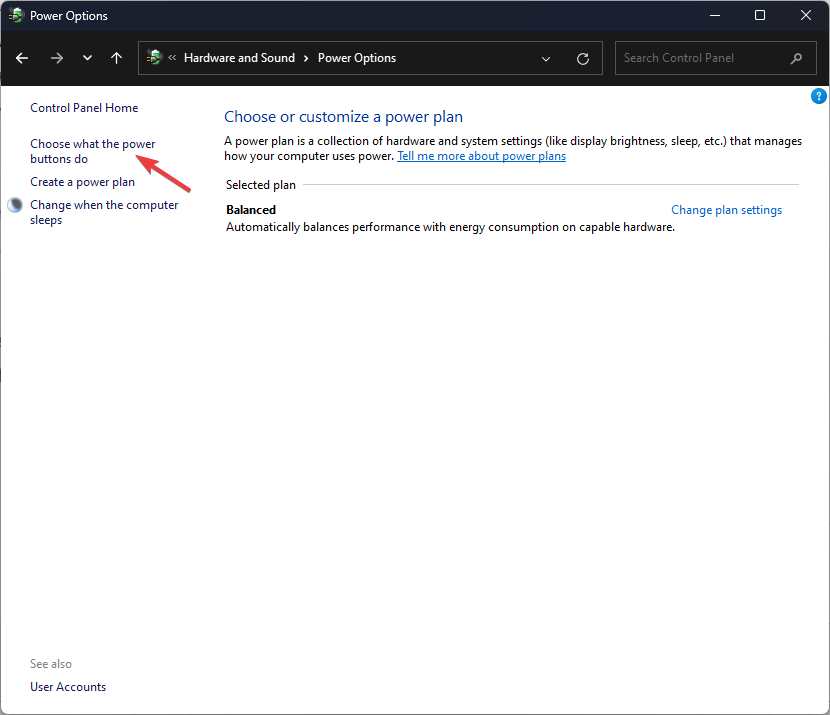
- क्लिक सेटिंग्स बदलें जो वर्तमान में अनुपलब्ध हैं.
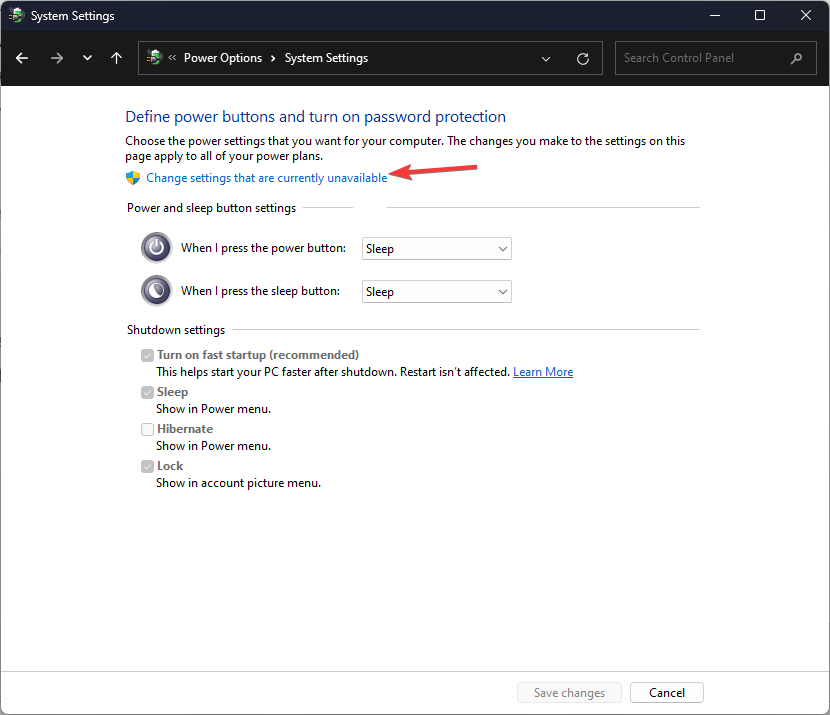
- के बगल में स्थित चेकमार्क को हटा दें तेज़ स्टार्टअप चालू करें (अनुशंसित).
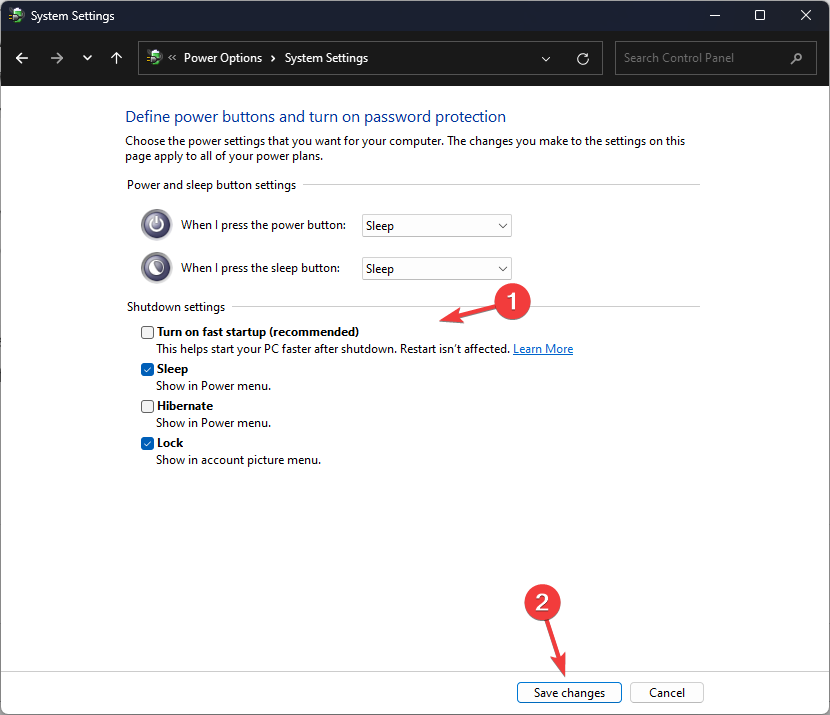
- क्लिक परिवर्तनों को सुरक्षित करें.
0x0000012B BSoD त्रुटि विघटनकारी हो सकती है और आपके विंडोज सिस्टम के भीतर अंतर्निहित मुद्दों का संकेत दे सकती है। हालाँकि, ऊपर बताए गए तरीकों का पालन करके, आप इस त्रुटि को हल कर सकते हैं और आगे सिस्टम अस्थिरता को रोक सकते हैं।
अगर आप इसके बारे में और जानना चाहते हैं ब्लू स्क्रीन ऑफ डेथ एरर, हमारा सुझाव है कि आप अधिक जानकारी प्राप्त करने के लिए इस विस्तृत मार्गदर्शिका को देखें।
कृपया हमें नीचे टिप्पणी अनुभाग में विषय के साथ कोई भी जानकारी, सुझाव और अपना अनुभव देने के लिए स्वतंत्र महसूस करें।
अभी भी समस्याएं आ रही हैं?
प्रायोजित
यदि उपरोक्त सुझावों ने आपकी समस्या का समाधान नहीं किया है, तो आपका कंप्यूटर अधिक गंभीर विंडोज़ समस्याओं का अनुभव कर सकता है। हम सुझाव देते हैं कि ऑल-इन-वन समाधान चुनें फोर्टेक्ट समस्याओं को कुशलता से ठीक करने के लिए। स्थापना के बाद, बस क्लिक करें देखें और ठीक करें बटन और फिर दबाएं मरम्मत शुरू करें।
![VIDEO_TDR_ERROR ब्लू स्क्रीन ऑफ़ डेथ त्रुटि ठीक करें [पूर्ण गाइड]](/f/8f0a33d3eb11eb0058f9898e4efa7902.jpg?width=300&height=460)

